
Sisukord:
- Autor Lynn Donovan [email protected].
- Public 2023-12-15 23:45.
- Viimati modifitseeritud 2025-01-22 17:23.
Lahtri sisu asendamiseks tehke järgmist
- Klõpsake vahekaardil Avaleht käsku Otsi ja vali, seejärel valige Asenda rippmenüüst.
- Leia ja Asenda ilmub dialoogiboks.
- Tippige soovitud tekst asendada see koos sisse Asenda väljaga:, seejärel klõpsake nuppu Otsi järgmine.
Kuidas leida ja asendada sõna Excelis?
Töölehel andmete otsimiseks ja asendamiseks toimige järgmiselt
- Valige vahekaardi Avaleht jaotises Redigeerimine käsk Otsi ja vali ja seejärel valige Asenda (või vajutage klahvikombinatsiooni Ctrl+H).
- Sisestage väljale Otsi andmed, mille asukohta soovite leida.
- Sisestage väljale Replace With andmed, millega soovite leitud andmed asendada.
Samuti, kuidas leida ja asendada erimärke Excelis? Erimärkide leidmiseks ja asendamiseks järgige neid samme.
- Klõpsake vahekaardi Kodu jaotises Redigeerimine nuppu Asenda:
- Klõpsake nuppu Veel >>:
- Klõpsake nuppu Eriline ja valige erimärgid, mida soovite leida, ja tekst, mida soovite otsida.
Inimesed küsivad ka, kas Excelis on asendusfunktsioon?
Microsoft Exceli REPLACE funktsioon asendab stringi märgijada teise märgikomplektiga. Seda saab kasutada töölehena funktsiooni (WS) sisse Excel . Töölehena funktsiooni , REPLACE funktsioon saab lisada osana a valem töölehe lahtris.
Kuidas asendada Wordis kõik esinemised?
Otsige ja asendage tekst
- Valige Avaleht > Asenda või vajutage klahvikombinatsiooni Ctrl+H.
- Sisestage otsingukasti sõna või fraas, mille soovite leida.
- Sisestage oma uus tekst väljale Asenda.
- Valige Otsi järgmine, kuni jõuate sõnani, mida soovite värskendada.
- Valige Asenda. Kõigi eksemplaride korraga värskendamiseks valige Asenda kõik.
Soovitan:
Kuidas arhiveerida märgistatud üksusi rakenduses Outlook 2016?

Kuidas Outlookis käsitsi arhiveerida (e-post, kalender, ülesanded ja muud kaustad) Avage Outlook 2016 vahekaart Fail ja klõpsake valikutel Tööriistad > Vanade üksuste puhastamine. Valige dialoogiboksis Arhiiv suvand Arhiveeri see kaust ja kõik alamkaustad ning seejärel valige arhiivimiseks kaust
Kuidas luua rakenduses SharePoint 2016 viktoriini?

Viktoriini loomine Logige sisse olemasoleva O365 kontoga või looge uus vormide konto. Klõpsake "Uus viktoriin" Klõpsake "Pealkirjata viktoriin", et anda oma viktoriinile nimi. Klõpsake "Lisa küsimus" ja valige oma küsimuse tüüp (valik, tekst, hinnang või kuupäev). Sisestage küsimus ja võimalikud valikud, kui "Valik", või õiged vastused, kui "tekst"
Kuidas seadistada WebMaili rakenduses Outlook 2016?

Meilikonto lisamiseks Outlook 2016-sse Windowsis: avage Outlook 2016 oma käivitusmenüüst. Klõpsake vasakus ülanurgas vahekaarti Fail. Klõpsake "Lisa konto". Sisesta oma emaili aadress. Konto käsitsi seadistamiseks klõpsake lingil 'Täpsemalt' ja märkige ruut. Klõpsake nuppu "Ühenda". Valige POP või IMAP
Kuidas lisada juhendeid rakenduses PowerPoint 2016?

Hoides kursorit endiselt aktiivsena, nii et juhend jääb valituks, vajutage klaviatuuril klahvi Ctrl ja lohistage hiirt slaidist paremale või vasakule, et luua uus juhend
Kuidas sõeluda andmeid rakenduses Excel 2016?
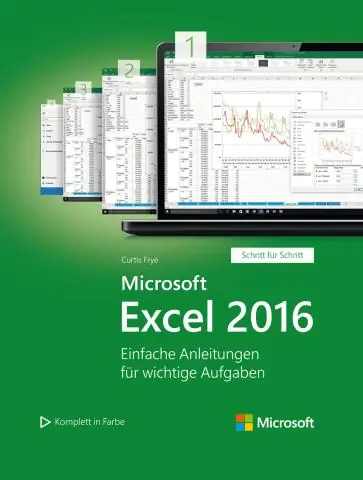
Valige sõelutavad andmed, minge vahekaardile Andmed ja klõpsake nuppu Tekst veergudesse. Kontrollige oma andmetele vastavaid eraldajaid ja klõpsake nuppu Edasi või Lõpeta. Kui klõpsate nuppu Edasi, on veel mõned valikud
